6 bước chỉ dẫn chi tiết giúp khắc phục tình trạng blog bỗng nhiên sụt giảm traffic
28/03/2021 14:54 | Comments
Với tất cả những người xây dựng blog dù làm vì đam mê hay làm để phát triển traffic để kiếm doanh thu thì đều có một nỗi sợ chung đó chính là việc blog bị sụt giảm traffic một cách đột ngột.
Bạn đã đầu tư rất nhiều thời gian, công sức và tâm huyết để duy trì và phát triển lượng traffic, không chỉ dừng lại ở việc tạo nội dung đều đặn, mà còn ở nỗ lực phân phối nội dung qua khắp các kênh như email hay social media. Bạn thậm chí còn dành nhiều thời gian hơn cho việc nghiên cứu từ khóa, tối ưu hóa nội dung, và khám phá những topic mới thú vị giúp blog của bạn nổi bật hơn so với các đối thủ.
Vậy nên, việc chứng kiến blog sụt giảm traffic trầm trọng chắc chắn sẽ khiến bạn nản lòng ít nhiều. Tuy nhiên, đừng quá lo lắng, bởi bài viết sau đây sẽ cung cấp 6 bước chỉ dẫn chi tiết giúp bạn tìm ra nguồn cơn chính của vấn đề và cách thức xử lý chúng.
Bước 1: Đảm bảo kết quả theo dõi của bạn là chính xác
Khi bạn thấy rằng Google Analytics đang chỉ ra dấu hiệu sụt giảm về traffic, điều đầu tiên bạn cần làm là đảm bảo rằng thông tin này là hoàn toàn chính xác. Có thể một vài thay đổi đã diễn ra với mã theo dõi thẻ trang toàn cầu (global site tag tracking code) của website. Nếu ai đó đang cố gắng tìm kiếm mã này, họ có thể đã thay thế hoặc thậm chí xóa nó đi.
Nếu bạn đang không sử dụng Google Tag Manager (GTM):
Nếu bạn đã triển khai Universal Analytics trực tiếp đến trang web của bạn, hãy kiểm tra xem liệu số ID để theo dõi Google Analytics (Tracking code) có khớp với số trong mã nguồn (source code) của bạn hay không.
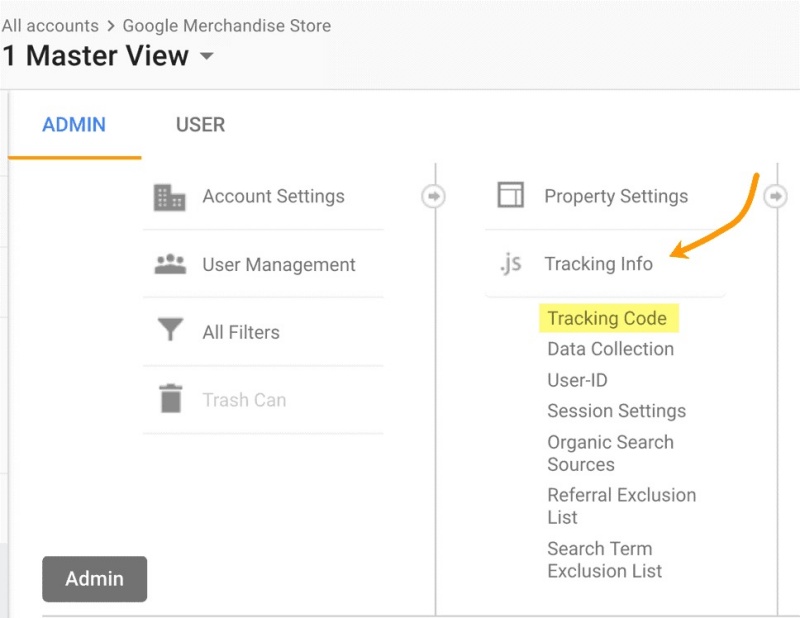
- Đi tới mục ADMIN trên Google Analytics
- Tìm kiếm đuôi “.js Tracking info” dưới phần “Property Settings”
- Nhấp vào “Tracking code”
Sau khi bạn nhấp vào “.js Tracking Info” và sau đó là “Tracking Code”, Tracking ID của bạn sẽ hiển thị phía bên phải. Một khi bạn có được số tracking, hãy đi đến website và nhấn tổ hợp phím Ctrl+U để nhìn mã nguồn.
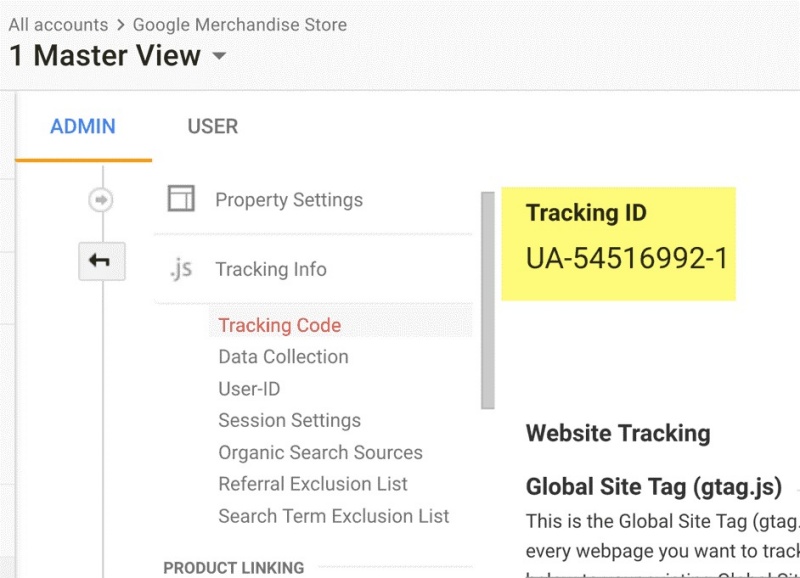
Sau đó, dùng tổ hợp Ctrl+F để hiển thị hiển thị thanh tìm kiếm trang và gõ “UA-”. Một khi bạn đã đặt phần này vào mã, đảm bảo rằng số theo sau “UA-” cũng giống như số mã tracking.
Nếu như không thể làm được, hoặc nếu bạn không thể tìm thấy bất cứ mã tracking nào trong mã nguồn, hãy tìm đến chỉ dẫn của Google. Điều này có nghĩa là kết quả Google Analytics đang hiển thị không đúng mức traffic chính xác cho trang web của bạn.
Một lựa chọn khác: Dùng Google Tag Assistant
Một cách dễ dàng để khắc phục lỗi là tải xuống Google Tag Assistant từ Chrome Web Store. Một biểu tượng trông giống như một bảng giá sẽ xuất hiện trong trình duyệt Chrome của bạn. Một khi bạn đã cài đặt phần mở rộng của Tag Assistant, hãy điều hướng đến website và nhấn vào biểu tượng tag để kiểm tra trang của bạn.
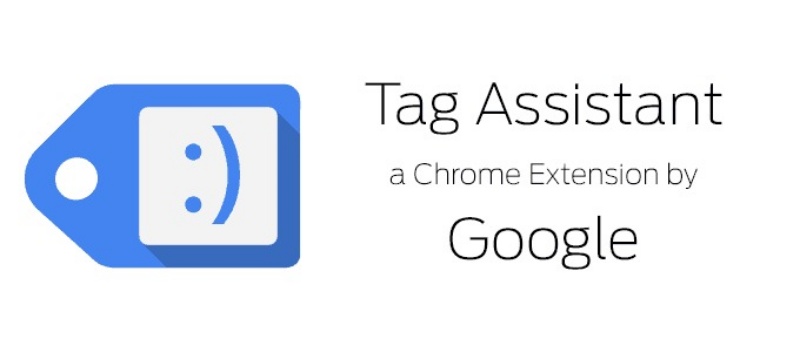
Nếu bạn đã cài Google’s Universal Analytics trực tiếp đến trang của bạn, bạn sẽ thấy mã UA được hiển thị.
Inbound Marketing - Mô hình marketing hiệu quả nhất hiện nay
Inbound Marketing là phương pháp thu hút cả thế giới về phía thương hiệu một cách tự nhiên:
-
- Chủ động chiến lược tiếp cận khách hàng từ các kênh có sẵn.
- Biến khách hàng thành người ủng hộ thương hiệu liên tục.
- Giúp giải quyết lo lắng và thúc đẩy hành động mua hàng.
- Mang lại hiệu quả dài hạn, bền vững và thu hồi vốn đầu tư (ROI).
- Dẫn đầu ngành hàng kinh doanh với nền tảng đa kênh hiệu quả.
-
- 115-100 bài viết bán hàng và bài SEO hiệu quả mỗi tháng.
- 130-500 bài sưu tầm biên tập chuẩn SEO, hút khách mỗi tháng.
- 100-1.000 từ khóa được SEO tổng thể theo ngành hàng liên tục.
- Thu hút 3.000 - 100.000 khách truy cập tự nhiên mỗi tháng.
Khi chạy các bài kiểm tra Tag Assistant, bạn sẽ nhận được:
- Thẻ cười “hạnh phúc” (mọi thứ đều ổn)
- Thẻ mở miệng “uh-oh” (có điều gì đó không ổn, nhưng vấn đề này vẫn còn mơ hồ)
- Thẻ cau mày (chắc chắn có vấn đề)
Chẳng hạn, trong hình dưới đây chúng ta có một vài thẻ cau mày và thẻ “uh-oh”:
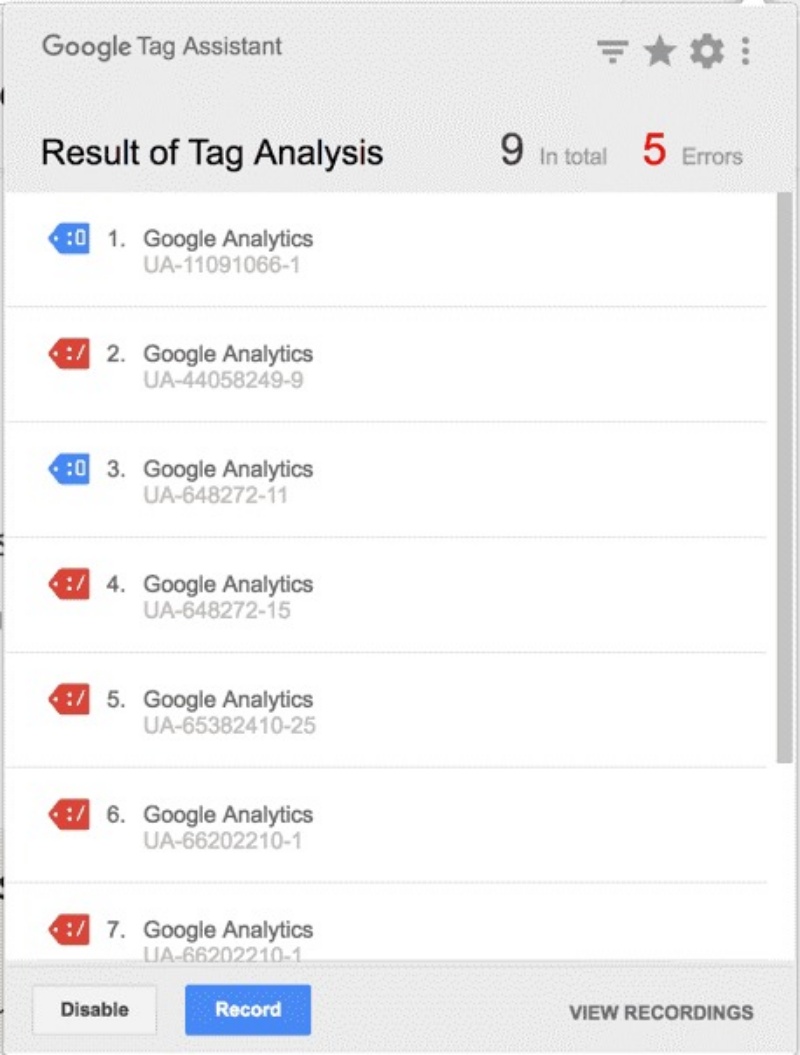
Nhấp vào từng biểu tượng thẻ này sẽ cho bạn một vài thông tin hữu ích.
Nếu bạn đang sử dụng Google Tag Manager (GTM):
Nếu bạn đã dùng Google Tag Manager để đưa tracking code của Google Universal Analytics vào trang của bạn, vậy thì đừng kỳ vọng có thể tìm thấy số UA trong mã nguồn. Thay vào đó, hãy kiểm tra nếu GTM được cài chính xác.
Google Tag Manager là gì? Đây là một công cụ dễ sử dụng để đưa các đoạn mã tracking và marketing vào trang của bạn mà không cần có kiến thức về lập trình.
Bạn có thể kiểm tra nó một cách thủ công, dùng phương pháp đầu tiên như được mô tả bên trên. Tìm kiếm từ khóa “Google Tag Manager”. Kiểm tra số GTM và đảm bảo rằng nó khớp với tài khoản GTM cho trang của bạn.
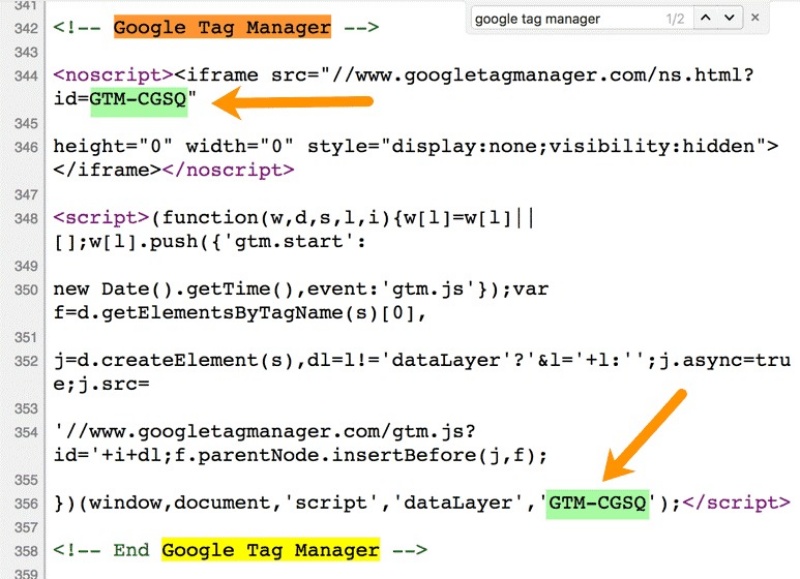
Hoặc, bạn có thể sử dụng phương pháp nhanh hơn là nhấp vào Tag Assistant.
Trong ví dụ dưới đây, bạn sẽ nhấp vào Google Tag Manager để xem phần phân tích vấn đề này.
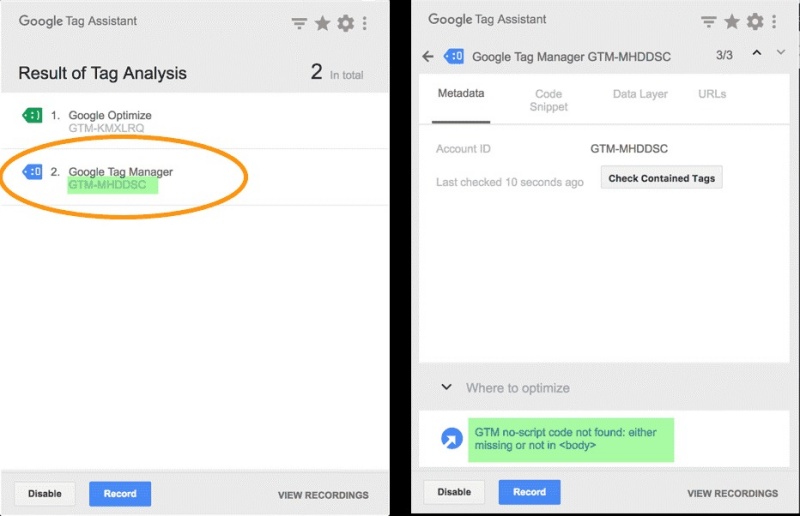
Bước 2: Phân tích biểu đồ Google Analytics
Trước khi bạn có thể khắc phục sự cố với web traffic, bạn cần phải thu hẹp và khoanh vùng các nguồn có thể gây ra sự cố này. Để hình dung tốt hơn, bạn sẽ cần kiểm tra biểu đồ Google Analytics nơi bạn phát hiện ra sự sụt giảm traffic đầu tiên.
Nhìn vào bức tranh lớn hơn
Đừng chỉ so sánh lượng traffic của tháng này với tháng trước. Có thể gần đây bạn vừa nhận được lượng truy cập đặc biệt cao nhưng hiện nay lượng truy cập này đang có xu hướng thấp hơn trước đó. Do vậy, hãy nhìn rộng ra để nắm được tổng quan tình hình traffic trong cả năm. Điều này sẽ cho bạn thấy lưu lượng truy cập trung bình mà trang web của bạn nhận được hàng tháng. Nếu bạn có số liệu phân tích hơn 1 năm, bạn cũng có thể kiểm tra xem liệu trang web của mình có bị giảm lượng truy cập theo mùa hay không.
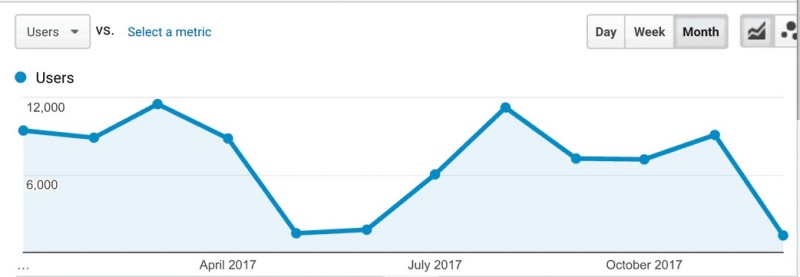
Hãy kiểm tra xem nếu việc giảm traffic xảy ra trong suốt kỳ nghỉ lễ. Độc giả sẽ ít khi lướt mạng và đọc các bài viết trên blog trong những thời điểm như vậy.
Nếu bạn đã xác định đây không phải là sự sụt giảm thông thường, hình dáng của đồ thị có thể chỉ ra nguyên nhân đằng sau đó. Có phải lượng traffic giảm đang có dấu hiệu phục hồi hay không? Nó đã tăng trở lại hay chưa? Liệu có sự sụt giảm nào vẫn chưa được cải thiện hay không?
Việc sụt giảm không cho thấy dấu hiệu phục hồi đồng nghĩa rằng trang của bạn đã bị Google đưa ra các hình phạt. Trong khi đó, sự sụt giảm đang dần được cải thiện và trở lại như bình thường có thể cho thấy sự cố kết nối tạm thời với trang web của bạn đã được khắc phục.
Nếu đồ thị thể hiện traffic có đường thẳng
Nếu lượng traffic sụt giảm và tạo thành một đường thẳng hoàn toàn, điều này có một số ý nghĩa như sau:
- Tên miền của bạn đã hết hạn
- Trang web của bạn đã được di chuyển giữa các nhà cung cấp dịch vụ lưu trữ dẫn đến sự cố DNS
- Trang web của bạn đã được chuyển sang HTTPs
- Đã xảy ra sự cố tại nhà cung cấp dịch vụ lưu trữ của bạn
- Lượng traffic tăng đột biến khiến trang web của bạn gặp sự cố.
Nếu bất cứ vấn đề nào kể trên xảy ra, khả năng là chúng đã được sửa đổi và traffic của bạn sẽ sớm trở lại bình thường. Liên hệ với nhà phát triển hoặc nhà cung cấp dịch vụ lưu trữ để tìm hiểu thêm.
Bước 3: Xác định nguồn mất đi traffic
Một khi bạn nắm được bản chất sự sụt giảm traffic, bạn có thể loại trừ các vấn đề tạm thời có thể ảnh hưởng đến trang của bạn trong một thời gian ngắn. Xác định được nguồn mất traffic sẽ giúp bạn tập trung chính xác vào nguyên nhân gây ra vấn đề đó.
Kiểm tra nguồn traffic
Website nhận traffic từ rất nhiều nguồn khác nhau. Điều này bao gồm kết quả từ việc tìm kiếm tự nhiên (organic search), nguồn traffic trực tiếp (direct traffic) từ tìm kiếm URL, nguồn traffic có trả phí (paid traffic) từ các quảng cáo như Google Adwords, referral links từ các trang blog khác, và từ social media. Bạn có thể kiểm tra xem bạn đang mất đi lượng traffic như thế nào trên tài khoản Google Analytics bằng cách vào mục Acquisition -> All Traffic -> Source/Medium.
Nếu bạn đang chứng kiến sự sụt giảm lượng organic traffic, bạn có thể gặp vấn đề gì đó với Google hoặc SEO. Còn nếu bạn đang mất đi lượng khách truy cập từ nguồn social, hãy kiểm tra xem liệu bạn đã thêm đủ đường link vào nội dung đăng tải trên đó hay chưa. Bên cạnh đó, hãy xem kỹ nguồn referral xem liệu các trang khác có xóa bỏ đường link làm ảnh hưởng tới traffic của bạn hay không.
Để xem referral traffic, bạn có thể vào Acquisition -> All Traffic -> Referrals trên Google Analytics.
Đọc thêm: SEO là gì và nguyên lý hoạt động của SEO
Kiểm tra lượng khách truy cập mới và quay trở lại
Bạn có thể kiểm tra xem liệu bạn đang mất đi traffic từ những người truy cập mới (new visitors) hay là những người khách cũ quay trở lại (returning visitors). Trong tài khoản Google Analytics, đi đến mục Audience -> Behaviour -> New vs Returning. Nếu như có lượng giảm liên quan đến khách truy cập lần đầu mà không phải người dùng hiện tại, có thể có vấn đề với cách trang web của bạn xuất hiện trên Google.
Nếu bạn đang mất đi lượng khách quay trở lại, thì khi đó vấn đề có thể nằm tại chính website của bạn. Hãy kiểm tra xem có bất cứ điều gì thay đổi với việc điều hướng hoặc tính khả dụng của trang web không, như việc tải chậm một cách bất thường hoặc trang đầu tiên mà người dùng nhìn thấy lại là “404 Not Found”.
Bạn có thể xem liệu lượng sụt giảm traffic có đến từ trình duyệt mobile hay không. Điều này sẽ chỉ ra vấn đề liên quan đến khả năng hoạt động của website trên các thiết bị khác ngoài máy tính để bàn.
Việc bảo dưỡng website thường xuyên sẽ đảm bảo trải nghiệm người dùng trên trang của bạn được liền mạch.
Bước 4: Kiểm tra xem bạn có vấn đề gì với Google hay không
Nếu bạn nghi ngờ rằng bạn có vấn đề với Google, hãy đăng nhập vào Google Search Console (trước đây được biết đến là Google Webmaster Tool). Website của bạn có thể bị phát hiện ra lỗi theo hai hình thức: thủ công và thuật toán.
Hình phạt thủ công (Manual Action Penalties)
Một hành động phạm lỗi thủ công xảy ra khi một người kiểm tra trang web của bạn và xác định rằng nó không tuân thủ theo các chỉ dẫn của Google. Khi đó, trang của bạn sẽ bị xóa bỏ hoặc bị giảm thứ hạng trên trang kết quả tìm kiếm của Google.
Bạn sẽ nhận được thông báo về manual action penalties trên tài khoản Google Search Console. Tại đây, Google sẽ có báo cáo về lỗi bạn mắc phải, có thể chỉ trên một trang hoặc toàn bộ website. Báo cáo này cũng chỉ rõ điều gì đã xảy ra và thậm chí có thể đưa ra một vài gợi ý về cách khắc phục vấn đề đó.
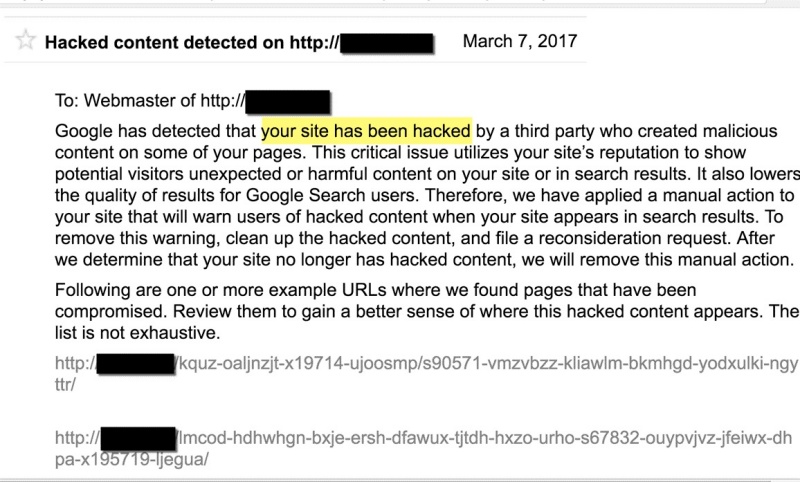
Nếu trang của bạn bị hack, Google có thể phát hiện ra và gửi bạn thông báo qua email.
Kiểm tra tin nhắn bên trong Google Search Console thường xuyên. Trong ví dụ này, chủ sở hữu trang WordPress đã không cập nhật plug-in. Trang web đã trải qua một vụ hack liên quan đến “từ khóa tiếng Nhật”. Google đã đăng cảnh báo về trang này trong kết quả tìm kiếm liên quan đến thương hiệu. Bạn có thể nhận thấy các url trong hình trên cho thấy trang web không có chứng nhận SSL (không có “s” tại phần cuối đuôi http).
Người dùng WordPress nên thận trọng trong việc đảm bảo các plugin bảo mật của họ đã được cập nhật. Bảo mật lỗi thời có thể dẫn lối cho các cuộc tấn công trang web tự động như “Japanese keyword hack”, thứ có thể tạo ra các đoạn text, links và thậm chí các trang trên website với hình ảnh Nhật Bản và ký tự ngẫu nhiên.
Vụ hack này chắc chắn sẽ dẫn đến hình phạt thủ công. Tin nhắn từ Google cảnh báo người dùng về sự thiếu tin cậy của trang web cũng sẽ xuất hiện trong kết quả xếp hạng công cụ tìm kiếm, khiến lượng traffic giảm dần.
Đăng nhập vào Google Search Console để nhận được đề xuất về cách đối phó với bất cứ vụ hack nào bạn đã từng trải qua. Một khi sự cố hack này được xử lý, hãy gửi trang web của bạn cho Google để xem xét. (Bạn có thể tìm thấy cách hướng dẫn thực hiện từng bước cụ thể trong tài khoản Google Search Console). Hãy dành ra 2 tuần để review. Cuối cùng, cần nhận ra rằng thứ hạng trang của bạn có thể không trở lại như trước kia trong một khoảng thời gian.
Hình phạt thuật toán (Algorithmic penalties)
Nếu bạn không phải đối mặt với hình phạt thủ công, bước tiếp theo hãy kiểm tra xem liệu có hình phạt thuật toán nào không. Việc này có thể xảy ra nếu Google đưa ra bản cập nhật thuật toán mới.
Cập nhật này có thể thay đổi cách vận hành của chiến lược SEO hiện tại. Các loại hình phạt này dẫn đến việc giảm thứ hạng tìm kiếm trên trang web của bạn. Chúng có thể khó xác định hơn một chút nhưng đơn giản để khắc phục hơn.
Để kiểm tra thứ hạng tìm kiếm trên Google, đăng nhập vào tài khoản Google Search Console. Trong mục menu thanh bên trái, nhấp vào Search Traffic -> Search Analytics. Tại đây bạn có thể thấy số lượt hiển thị (impressions) và vị trí trung bình cho trang của bạn trong kết quả tìm kiếm.
Nếu bạn có sự sụt giảm về lượt hiển thị, có nghĩa rằng lượng người xem website trong kết quả tìm kiếm của Google đang ít đi. Nếu vị trí trung bình của bạn thấp hơn so với trước khi traffic giảm, bạn đã bị vượt xa bởi các đối thủ cạnh tranh hoặc gặp hình phạt thuật toán.
Một vài thứ có thể gây ra hình phạt thuật toán bao gồm thiếu nội dung hoặc nội dung trùng lặp, quá nhiều quảng cáo, tải chậm, hoặc khó điều hướng. Khắc phục những vấn đề này sẽ có thể giúp bạn xóa bỏ lỗi vi phạm. Hình phạt của bạn cũng có thể là do những backlink xấu/bị spam được liên kết trỏ về website. Bạn sẽ cần xóa các đường link này hoặc gửi đơn từ chối cho Google.
Bước 5: Đảm bảo rằng Google vẫn có thể thấy trang web của bạn
Nếu bạn đang thấy việc giảm lượng organic traffic không phải do hình phạt, có thể bạn đã gặp vấn đề với các tính năng của SEO. Điều này sẽ ảnh hưởng đến khả năng người dùng tìm thấy website của bạn trên kết quả tìm kiếm của Google.
Kiểm tra tệp robots.txt để cập nhật những điều chỉnh gần đây
Tệp robots.txt được sử dụng để hướng dẫn các trình thu thập dữ liệu web (web crawlers) của Google về cách chúng nên xác định và lập chỉ mục (index) các trang trên web của bạn. Nó cho Google biết những phần nào trong miền (domain) mà chúng có thể thu thập và phần nào thì không. Thu thập thông tin cho phép Google hiển thị trang web của bạn đến những người đang tìm kiếm những từ khóa chính của bạn.
Nếu tệp robots.txt đã được thay đổi, Google có thể không tìm thấy website của bạn. Bạn có thể kiểm tra xem tệp này có hoạt động hay không bằng cách sử dụng trình kiểm tra robots.txt tester của Google Search Console.
Bạn cũng có thể kiểm tra các lỗi thu thập trên trang tài khoản Google Search Console của mình bằng cách nhấp vào Crawl -> Crawl Errors. Việc này sẽ giúp bạn biết được liệu có lỗi sai nào trên trang đang cản trở Google trong việc thu thập URL cụ thể. Nếu trang của bạn có lỗi thu thập thông tin, bạn có thể khắc phục theo chỉ dẫn của Google.
Bước 6: Kiểm tra xem có bất cứ thay đổi nào đến nội dung trang web không
Bạn cũng có thể muốn kiểm tra xem liệu có bất cứ điều chỉnh nào khác liên quan đến nội dung hoặc việc dàn trang của trang web hay không. Ví dụ, hãy xem xét nếu bất cứ ai có:
- Thay đổi nội dung trên những trang chính, chẳng hạn như trang chủ (home page)
- Thay đổi cấu trúc điều hướng website
- Xóa bỏ bất cứ trang web nào
- Thay đổi cấu trúc URL mà không cần chuyển hướng chúng
Những thay đổi liên quan đến tiêu đề trang hoặc thẻ header cũng sẽ ảnh hưởng đến thứ hạng SEO của bạn. Ví dụ, xóa bỏ từ khóa mục tiêu sẽ làm cho những trang này giảm thứ hạng trên kết quả tìm kiếm, làm ảnh hưởng đến organic traffic.
Ngoài ra, cũng nên xem xét xem liệu có phải bạn đã bắt đầu sản xuất ít content hơn hoặc giảm tần suất đăng tải trên trang blog của mình không. Google luôn ưu tiên những cập nhật thường xuyên cho website của bạn. Đó chính là lý do vì sao việc đăng bài thường xuyên sẽ tốt hơn cho SEO.
Công cụ tìm kiếm cũng sẽ giúp những trang có nội dung dài hơn có được thứ hạng tốt hơn. Chẳng hạn, bài đăng 2000 từ nhìn chung sẽ có SEO hiệu quả hơn bài đăng chỉ với 500 từ.
Đọc thêm: Blogging frequency: Liệu có tồn tại một con số lý tưởng cho các bài đăng trên blog hàng tuần?
Tạm kết
Sự sụt giảm traffic có thể đáng sợ, đặc biệt nếu bạn chưa từng đối mặt với tình trạng trước đó. Bạn sẽ có cảm giác như đã đánh mất tất cả những gì mình đã đầu tư vun đắp và xây dựng. Tuy nhiên, điều quan trọng mà bạn cần ghi nhớ là trong hầu hết các trường hợp, bạn sẽ có thể thu được lại nguồn traffic. Nếu bạn không phạm các lỗi theo quy tắc của Google thì vấn đề gây ra sự sụt giảm traffic hoàn toàn có thể được xử lý dễ dàng theo các bước kể trên.
Bài viết liên quan
- 6 điều cơ bản bạn cần làm khi SEO để phát triển website
- Buyer Keyword là gì? Phương pháp SEO cho Buyer Keyword
- Tự làm SEO hiệu quả nhờ 5 bước cơ bản
ONESE – Nhà Máy Sản Xuất Nội Dung Chuyển Đổi Bán Hàng & SEO 4.0 – giúp doanh nghiệp bạn tối ưu trang web, sản xuất nội dung và phân phối nội dung lên các kênh truyền thông phù hợp. Chúng ta cùng nhau làm việc để doanh nghiệp của bạn Bán Nhiều Hàng & Tăng Lợi Nhuận với thứ hạng từ khóa được xếp hạng cao và nội dung chuyển đổi mua hàng tăng trưởng liên tục.
ONESE Digital Marketing
Điện thoại: 028 6292 1313
Email: info@onese.vn
Theo tommorowmarketer.org
